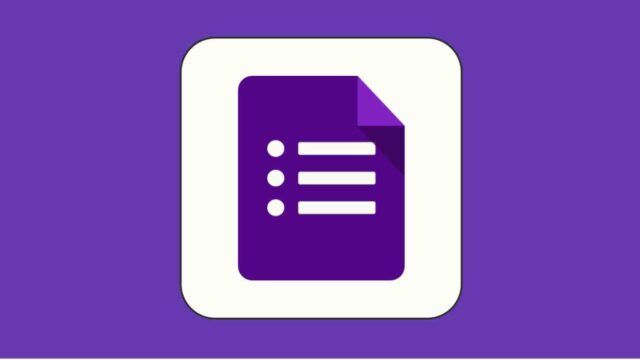
আমাদের দৈনন্দিন জীবনে বিভিন্ন কাজ সহজতর করার জন্য আমাদেরকে বিভিন্নভাবে ফ্রীতে সেবা দিয়ে আসছে গুগল। যেমন- গুগল ডক, স্লাইডস, ম্যাপ, ড্রাইভ ইত্যাদি। গুগলের ঠিক তেমনি একটি ফ্রি সার্ভিস হচ্ছে গুগল ফর্ম। কাগজের ফর্মে যেকোনো ফিডব্যাক নেওয়া, রেসপন্স নেওয়া কিংবা কোনো সার্ভে করা বেশ সময়সাপেক্ষ এবং ঝামেলাদায়ক।
গুগল ফর্মে ফর্ম তৈরি করার ফলে যেখানে সেখানে প্রয়োজন মত সহজেই শেয়ার করা যায়, ফলে বেঁচে যায় সময় এবং কমে যায় ঝামেলা। এছাড়াও খুব দ্রুত ও তাৎক্ষণিক রেসপন্স সংগ্রহ করা যায় গুগল ফর্মের মাধ্যমে। তাইতো যাদের নিয়মিত ফিডব্যাক নয়ে হয়, রেসপন্স সংগ্রহ করতে হয় তাদের কাছে এটি বেশ জনপ্রিয় হয়ে উঠেছে। গুগল ফর্ম আসলে কী এবং কীভাবে খুব সহজেই একটি গুগল ফর্ম তৈরি করতে পারবেন তা আজকের এই লেখার মাধ্যমে জেনে নেওয়া যাক।
গুগল ফর্ম কী এবং এর ফিচারসমূহ
গুগল স্যুটের একটি ফ্রি সার্ভিস হচ্ছে গুগল ফর্ম। এটি আপনি খুব সহজেই ডাটা কালেকশনের জন্য ব্যবহার করতে পারবেন এবং এক্সেলে স্প্রিডশিটে ডাটাগুলো অটোমেটিক স্টোর হবে, যা পরবর্তীতে আপনি আপনার প্রয়োজন মত কাজে লাগাতে পারবেন। আপনি একটি স্প্রেডশীটে একটি ফর্ম যোগ করতে পারেন, এটি একটি পৃথক শীটে ফর্ম্যাট করতে পারেন এবং অন্য শীটে আপনার ফর্ম প্রতিক্রিয়াগুলি দেখতে পারেন৷ যেটি গুগল ফর্মের খুবই বেসিক লেভেলের একটি কাজ।
এটি গুগল শিটের একটি ফিচার হিসেবে ২০০৮ সালে এর যাত্রা শুরু করে। তবে ২০১৬ সালে গুগল ফর্ম আলাদাভাবে চালু করা হয়। এতে অনেকধরণের ফিচার আছে এবং সময়ের সাথে সাথে বেশ ইম্প্রুভও হচ্ছে। আপনি চাইলে-
কীভাবে একটি গুগল ফর্ম সেটাপ এবং কাস্টমাইজ করবেন
একটি সিম্পল গুগল ফর্ম সেটাপ এবং কাস্টমাইজ করা খুব একটি কঠিন বিষয় না। এজন্য আপনি প্রথমেই docs.google.com/forms এ যাবেন। এখানে আপনি চাইলে একটি ফর্ম টেম্পলেট সিলেক্ট করতে পারবেন অথবা একটি ব্ল্যাঙ্ক ফর্ম সিলেক্ট করে কাজ করতে পারবেন।
আরেকটি উপায় হচ্ছে, গুগল ডকস, শিটস এবং স্লাইডস থেকে ফর্ম তৈরি করা। এক্ষেত্রে ক্লিক করুন File > New > Form, গুগল শিটস থেকে ফর্ম তৈরি করতে হলে ক্লিক করুন Tools > Create a Form এ।
গুগল ফর্মে আপনি কাস্টমাইজ করার অনেক অপশন পাবেন। এছাড়াও আপনি আপানার মত করেও ফর্ম ডিজাইন করতে পারবেন। সেক্ষেত্রে আপনি ফর্মে শুধু লোগো এবং ছবি আপলোড করে দিবেন, গুগল নিজেই লোগো ও ছবির কালারের সাথে মিলিয়ে আপনাকে কাস্টম কালার তৈরি করে দেখাবে।
অনেকধরনের কোয়েশ্চান এবং রেস্পন্সের অপশন ব্যবহার করার সুযোগ রয়েছে, যেমন- মাল্টিপল চয়েস, ড্রপডাউন এবং লিনিয়ার স্কেল। প্রতিটি প্রশ্নে আপনি ইমেজ, ভিডিও বা লেখা সংযুক্ত করতে পারবেন।
জেনারেল ট্যাবে একটি অপশন পাবেন “কালেক্ট ইমেইল অ্যাড্রেস” এটায় চেকবক্সে টিক মার্ক দিলে যা হবে তা হচ্ছে, রেস্পন্ডেন্টকে একটি ইমেইল দিয়ে লগিন করে ফর্মে রেসপন্স জমা দিতে হবে এবং সেক্ষেত্রে রেস্পন্ডেন্টের রেসপন্স এবং তার ইমেইল জানা যাবে। আর যদি অ্যানোনিমাস রেসপন্স নেওয়ার দরকার হয় তখন এই বক্সে টিক না দিলেই হবে।
প্রেজেন্টেশন ট্যাবে বক্সে ক্লিক করে প্রোগ্রেস বার সংযুক্ত করতে পারবেন। এছাড়াও কোয়েশ্চান অর্ডার শাফল করা যাবে, কাস্টম কনফার্মেশন ম্যাসেজ সেট করা যাবে যাতে রেসপন্ডেট নিশ্চিত হতে পারবে যে তার রেসপন্স সফলভাবে জমা হয়েছে। কুইজ ট্যাবের মাধ্যমে ফর্মকে কুইজে কনভার্ট করতে পারবেন।
ফর্মে অনেক সময় বিভিন্ন সেকশন তৈরি করতে হয়। লজিক জাম্প ব্যবহার করে রেসপন্ডেটের উত্তর অনুযায়ী বিভিন্ন সেকশনে ফরয়ার্ড করা যায়।
এটি নির্দিষ্ট উত্তরের সাথে সংযুক্ত ফলো-আপ প্রশ্ন জিজ্ঞাসা করার একটি দারুণ উপায়। লজিক জাম্প ব্যবহার করে ব্যবহারকারীদের দীর্ঘ সমীক্ষার মাধ্যমে আরও দ্রুত নেভিগেট করতে এবং শুধুমাত্র প্রাসঙ্গিক প্রশ্নের উত্তর দিতে সাহায্য করে।
গুগল ফর্মের সেকশন টুলের মাধ্যমেও আপানার ফর্ম আপনি অরগানাইজ করতে পারবেন। বড় সার্ভে ফর্ম তৈরি করতে এটি বেশ কাজের। খুবই ম্যানেজেবল উপায়ে কোয়েশ্চান ব্রেক তৈরি করা যায়। সেকশন তৈরি করতে, ডানদিকের টুলবার থেকে অ্যাড সেকশন আইকনে ক্লিক করতে হবে। এটি একটি প্রশ্ন যোগ করার জন্য "+" হিসাবে একই টুলবারে খুঁজে পাবেন।
গুগল ফর্মটি তৈরি হয়ে গেলে উপরে ডানে স্ক্রিনে থাকা সেন্ড বাটনে ক্লিক করুন। ইমেইল, লিংক কপি করে কিংবা এইচটিএমএল কোড কপি করে এমবেড করতে পারবেন আপানার ওয়েবসাইট কিংবা ব্লগে।
যেভাবে গুগল ফর্ম পাবলিক ও শেয়ার করবেন
আপনি আপানার গুগল ফর্মটি চাইলেই পাবলিকলি শেয়ার করতে পারবেন। সেজন্য-
১/ যে ফর্মটি পাবলিক করবেন তা ওপেন করুন।
২/ Settings ট্যাবে, Responses এ ক্লিক করুন।
৩/ Requires Sign In অপশনে, limit to 1 response সহ সমস্ত বিকল্পগুলিকে অফ পজিশনে টগল করুন।
৪/ উপরে ডানে Send বাটনে ক্লিক করুন।
৫/ যেভাবে আপনার ফর্ম শেয়ার করতে চান তা সিলেক্ট করে নিন।
৬/ অবশেষে, রেসপন্স ট্যাবে গ্রিন স্প্রিডশিট আইকন ক্লিক করে আপনি আপনার প্রতিক্রিয়াগুলি ট্র্যাক এবং পরিচালনা করতে পারবেন।
যেভাবে কোলাবোরেটর অ্যাড করবেন
কিছুক্ষত্রে ফর্ম এডিট এবং চেইঞ্জ করতে আপনাকে আপানার কলিগ বা কোলাবোরেটদের অ্যাড করতে হতে পারে। যেভাবে ফর্মে কোলাবরেটর অ্যাড করবেন-
১/ Send বাটনের পাশে থ্রি ডট দেখতে পারবেন সেখানে ক্লিক করুন।
২/ Add collaborators অপশন নির্বাচন করুন।
৩/ General access সেকশনে, আপনি কিছু লিংক শেয়ারিং অপশন পাবেন-
যেভাবে নন এডিটেবল কিন্তু পাবলিক গুগল ফর্ম তৈরি করবেন
পূর্বেই বলা হয়েছে যে আপনি ফর্ম লিংক শেয়ার করে কিংবা আপানার ওয়েবসাইটে এমবেড কোড ব্যবহার করে আপনার গুগল ফর্মটি রেসপন্ডেটদের কাছে শেয়ার করতে পারবেন। তবে আপনি যদি নন এডিটেবল কিন্তু পাবলিকলি শেয়ার করা যায় এমন গুগল ফর্ম ব্যবহার করতে চান সেক্ষেত্রে আপনি দুইটি কাজ করতে পারেন যা সম্পর্কে পূর্বেই একটু ধারণা দেওয়া হয়েছে-
১/ কোলাবরেটর হিসেবে অ্যাড করতে পারবেন।
২/ ইমেইল ইনভাইটেশনের মাধ্যমে এডিটর হিসেবে অ্যাড করতে পারবেন।
আমরা জেনে নিলাম, গুগল ফর্ম কী, এর ব্যবহার কোথায় করা যায়, কেনো আমরা এটি ব্যবহার করব। এছাড়াও আমরা আরও জানলাম কীভাবে গুগল ফর্ম ব্যবহার করা যায়।
যেকোনো জরিপ করতে, অনেক ব্যক্তি বা বস্তু সম্পর্কে একই প্রকারের তথ্য সংরক্ষণ করতে বা ছোটখাটো কোনো কুইজ পরীক্ষা নিতে বা এসাইনমেন্ট জমা নিতে, কোন ইভেন্টের রেজিস্ট্রেশনের কাজ করতে গুগল ফর্মের বিকল্প আর কিছুই নেই। এখন আর টেলিফোনে কথা বলে কিংবা দূরদুরান্তে ছুটে গিয়ে সার্ভের জন্য রেসপন্স সংগ্রহ করার দিন শেষ। গুগল ফর্ম আমাদের খুব সহজেই, বিনামূল্যে সার্ভে করার সুযোগ দিচ্ছে।
আমি ফারিয়াহ আহসান রাশা। বিশ্বের সর্ববৃহৎ বিজ্ঞান ও প্রযুক্তির সৌশল নেটওয়ার্ক - টেকটিউনস এ আমি 1 বছর 11 মাস যাবৎ যুক্ত আছি। টেকটিউনস আমি এ পর্যন্ত 1 টি টিউন ও 0 টি টিউমেন্ট করেছি। টেকটিউনসে আমার 0 ফলোয়ার আছে এবং আমি টেকটিউনসে 0 টিউনারকে ফলো করি।